Ορθογραφικός έλεγχος κατά την πληκτρολόγηση
Το OneNote για Windows 10 για υπολογιστή ελέγχει αυτόματα και επισημαίνει τα πιθανά ορθογραφικά λάθη με μια κόκκινη κυματιστή γραμμή:

Κάντε δεξί κλικ στην υπογραμμισμένη λέξη και, από τις επιλογές γλωσσικού ελέγχου, επιλέξτε μια προτεινόμενη λέξη, προσθέστε τη λέξη σας στο λεξικό ή παραβλέψτε το σφάλμα.
Εάν προτιμάτε να αποκρύψετε τα ορθογραφικά λάθη καθώς εργάζεστε, επιλέξτε Ρυθμίσεις και πολλά άλλα 
Σημείωση: Λάβετε υπόψη ότι δεν μπορείτε να ελέγξετε ολόκληρη την ενότητα ή τη σελίδα για ορθογραφικά λάθη. Μπορείτε να ελέγξετε τα ορθογραφικά λάθη μόνο κατά ένα λάθος τη φορά, όπως εμφανίζονται με την κόκκινη κυματιστή γραμμή.
Ορθογραφικός έλεγχος σε άλλη γλώσσα
Εάν δημιουργήσετε σημειώσεις που περιέχουν κείμενο σε διαφορετικές γλώσσες, μπορείτε να ελέγξετε την ορθογραφία σε κάθε μία από τις γλώσσες.
-
Κάντε δεξί κλικ ή πατήστε παρατεταμένα τη λανθασμένη λέξη.
-
Κάντε κλικ ή πατήστε το βέλος δίπλα στην επιλογή Γλωσσικός έλεγχος.
-
Κάντε κλικ ή πατήστε Ορισμός γλώσσας.
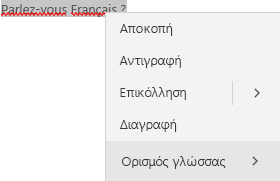
-
Στο παράθυρο που ανοίγει, επιλέξτε ή αναζητήστε τη γλώσσα με την οποία θέλετε να κάνετε γλωσσικό έλεγχο.
Σημείωση: Εάν δεν έχετε ήδη εγκαταστήσει τα εργαλεία γλωσσικού ελέγχου, ενδέχεται να λάβετε μια ειδοποίηση την πρώτη φορά που θα επιλέξετε μια γλώσσα. Ακολουθήστε τις οδηγίες στο μήνυμα για να προσθέσετε τη γλώσσα.










